在将您的应用连接到 Cloud Firestore 模拟器之前,请确保您了解 Firebase Local Emulator Suite 的整体工作流,而且已安装和配置 Local Emulator Suite 并已查看其 CLI 命令。
选择一个 Firebase 项目
Firebase Local Emulator Suite 模拟的是单个 Firebase 项目的产品。
如需选择要使用的项目,请在启动模拟器之前,使用 CLI 在工作目录下运行 firebase use。或者,您也可以向每个模拟器命令传递 --project 标志。
Local Emulator Suite 支持模拟实际 Firebase 项目和演示项目。
| 项目类型 | 特性 | 与模拟器结合使用 |
|---|---|---|
| 实际项目 |
实际 Firebase 项目就是您创建和配置的项目(很可能是通过 Firebase 控制台创建和配置)。 实际项目具有实时资源,例如数据库实例、存储桶、函数或您为该 Firebase 项目设置的任何其他资源。 |
使用实际的 Firebase 项目时,您可以为任何或所有受支持的产品运行模拟器。 对于您未模拟的任何产品,您的应用和代码都将与实时资源(数据库实例、存储桶、函数等)交互。 |
| 演示 |
演示 Firebase 项目没有实际 Firebase 配置,也没有实时资源。通常可通过 Codelab 或其他教程来访问这些项目。 演示项目的 ID 带有 |
使用演示 Firebase 项目时,您的应用和代码仅与模拟器交互。如果您的应用尝试与您没有为其运行模拟器的资源进行交互,该代码将失败。 |
我们建议您尽可能使用演示项目。演示项目具有以下优势:
- 设置更简单,您无需创建 Firebase 项目也可运行模拟器
- 安全性更强,就算您的代码意外调用了非模拟(生产环境)资源,也不可能发生数据更改、使用资源或产生费用
- 提供更好的离线支持,无需访问互联网即可下载您的 SDK 配置。
对应用进行插桩 (instrument) 处理以便与模拟器通信
启动时,Cloud Firestore 模拟器会为 firebase.json 文件中的每个 firestore 配置创建一个默认数据库和一个已命名的数据库。
系统还会隐式创建已命名的数据库,以响应对引用特定数据库的模拟器的任何 SDK 或 REST API 调用。这种隐式创建的数据库以开放规则运行。
如需在 Emulator Suite UI 中以交互方式使用默认数据库和已命名的数据库,请在浏览器的地址栏中更新网址,以选择默认数据库或已命名的数据库。
- 例如,要浏览默认数据库实例中的数据,请将网址更新为
localhost:4000/firestore/default/data - 要浏览名为
ecommerce的数据库实例中的数据,请将网址更新为localhost:4000/firestore/ecommerce/data。
Android、Apple 平台和 Web SDK
按如下方式设置您的应用内配置或测试类,以便与 Cloud Firestore 进行交互。请注意,在下例中,应用代码会连接到默认项目数据库。如需查看涉及默认数据库之外的其他 Cloud Firestore 数据库的示例,请参阅多个数据库的指南。
Kotlin
// 10.0.2.2 is the special IP address to connect to the 'localhost' of // the host computer from an Android emulator. val firestore = Firebase.firestore firestore.useEmulator("10.0.2.2", 8080) firestore.firestoreSettings = firestoreSettings { isPersistenceEnabled = false }
Java
// 10.0.2.2 is the special IP address to connect to the 'localhost' of // the host computer from an Android emulator. FirebaseFirestore firestore = FirebaseFirestore.getInstance(); firestore.useEmulator("10.0.2.2", 8080); FirebaseFirestoreSettings settings = new FirebaseFirestoreSettings.Builder() .setPersistenceEnabled(false) .build(); firestore.setFirestoreSettings(settings);
Swift
let settings = Firestore.firestore().settings settings.host = "127.0.0.1:8080" settings.cacheSettings = MemoryCacheSettings() settings.isSSLEnabled = false Firestore.firestore().settings = settings
Web
import { getFirestore, connectFirestoreEmulator } from "firebase/firestore"; // firebaseApps previously initialized using initializeApp() const db = getFirestore(); connectFirestoreEmulator(db, '127.0.0.1', 8080);
Web
// Firebase previously initialized using firebase.initializeApp(). var db = firebase.firestore(); if (location.hostname === "localhost") { db.useEmulator("127.0.0.1", 8080); }
使用模拟器测试由 Firestore 事件触发的 Cloud Functions 函数时无需进行额外设置。当 Firestore 和 Cloud Functions 模拟器都在运行时,它们会自动协同工作。
Admin SDK 秒
设置 FIRESTORE_EMULATOR_HOST 环境变量后,Firebase Admin SDK 会自动连接到 Cloud Firestore 模拟器:
export FIRESTORE_EMULATOR_HOST="127.0.0.1:8080"
如果您的代码在 Cloud Functions 模拟器中运行,系统会在调用 initializeApp 时自动设置您的项目 ID 和其他配置。
如果您希望 Admin SDK 代码连接到在其他环境中运行的共享模拟器,则需要指定您使用 Firebase CLI 设置的同一项目 ID。您可以直接将项目 ID 传递给 initializeApp 或设置 GCLOUD_PROJECT 环境变量。
Node.js Admin SDK
admin.initializeApp({ projectId: "your-project-id" });
环境变量
export GCLOUD_PROJECT="your-project-id"
Cloud Firestore REST API
Cloud Firestore 模拟器提供了一个 REST 端点,用于与数据库进行交互。所有 REST API 调用都应发送到 http://localhost:8080/v1 端点。
REST 调用的完整路径遵循以下模式:
http://localhost:8080/v1/projects/{project_id}/databases/{database_id}/documents/{document_path}
例如,如需列出项目 my-project-id 的 users 集合中的所有文档,您可以使用 curl:
curl -X GET "http://localhost:8080/v1/projects/my-project-id/databases/(default)/documents/users"
在多轮测试之间清空数据库
Firestore 生产实例不提供用于刷新 (flush) 数据库的平台 SDK 方法,但 Firestore 模拟器提供一个专用于此用途的 REST 端点,您可通过测试框架的“setup/tearDown”步骤、测试类或 shell(例如使用 curl)调用此端点,然后再开始测试。此方法可用作停止模拟器进程的替代方法。
在相应的方法中,执行 HTTP DELETE 操作,将您的 Firebase projectID(例如 firestore-emulator-example)提供给以下端点:
"http://localhost:8080/emulator/v1/projects/firestore-emulator-example/databases/(default)/documents"
当然,您的代码应等待关于刷新完成或失败的 REST 确认信息。
您可以通过 shell 执行此操作:
// Shell alternative…
$ curl -v -X DELETE "http://localhost:8080/emulator/v1/projects/firestore-emulator-example/databases/(default)/documents"
完成这样的步骤后,您可以对测试进行排序并触发函数,确保在两轮运行的间隙清除旧数据,从而使用全新的基准测试配置。
导入和导出数据
通过数据库模拟器和 Cloud Storage for Firebase 模拟器,您可以从正在运行的模拟器实例中导出数据。定义要在单元测试或持续集成工作流中使用的基准数据集,然后将其导出以供团队共享。
firebase emulators:export ./dir在测试中,当模拟器启动时,导入基准数据。
firebase emulators:start --import=./dir您可以指示模拟器在关停时导出数据,方法是指定导出路径,或是直接使用传递给 --import 标志的路径。
firebase emulators:start --import=./dir --export-on-exit这些数据导入和导出选项也适用于 firebase emulators:exec 命令。如需了解详情,请参阅模拟器命令参考文档。
直观呈现安全规则活动
在逐步完成原型设计和测试循环时,您可以使用 Local Emulator Suite 提供的可视化工具和报告。
使用请求监控器
借助 Cloud Firestore 模拟器,您可以在 Emulator Suite UI 中直观呈现客户端请求,包括对 Firebase Security Rules 的评估跟踪。
打开“Firestore”>“请求”标签页,以查看每个请求的详细评估序列。
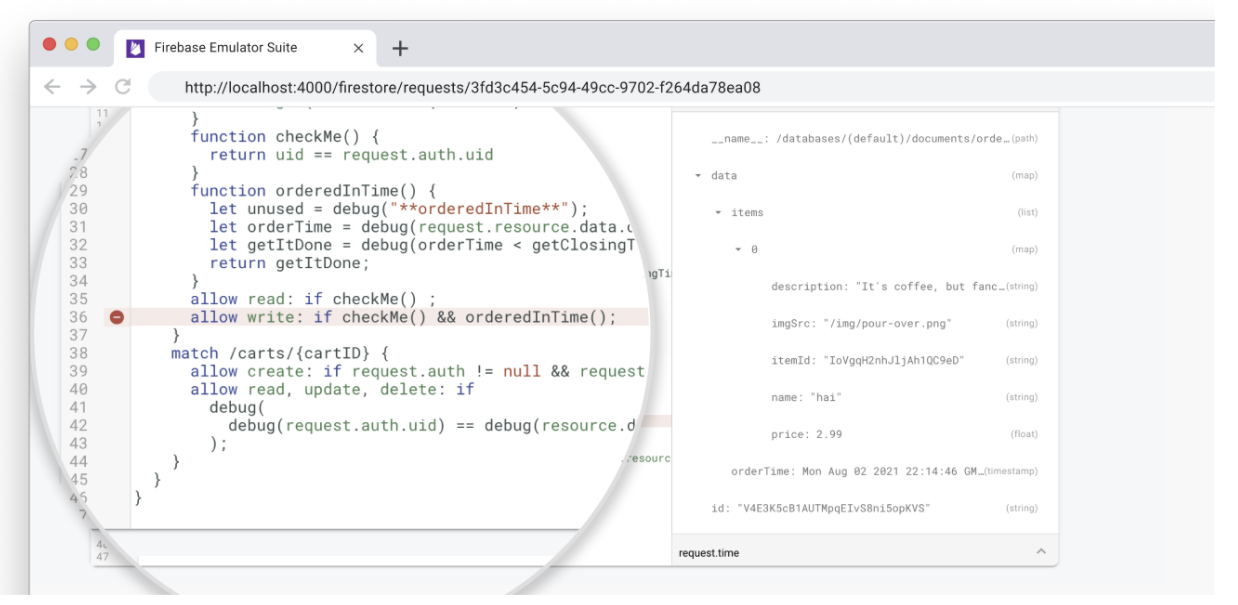
直观呈现规则评估报告
在向原型设计添加安全规则时,您可以使用 Local Emulator Suite 调试工具调试这些规则。
运行一系列测试后,您可以访问测试范围报告,其中显示了每条安全规则的评估结果。
如需获取该报告,请在模拟器运行时查询其上的公开端点。如需适用于浏览器的版本,请使用以下网址:
http://localhost:8080/emulator/v1/projects/<database_name>:ruleCoverage.html
这会将您的规则分解为表达式和子表达式,您可以将鼠标悬停在相应表达式上以了解更多信息(包括评估次数和返回的值)。如需这些数据的原始 JSON 版本,请在查询中包含以下网址:
http://localhost:8080/emulator/v1/projects/<database_name>:ruleCoverage
此处的 HTML 版本报告突出显示了抛出未定义和空值错误的评估:
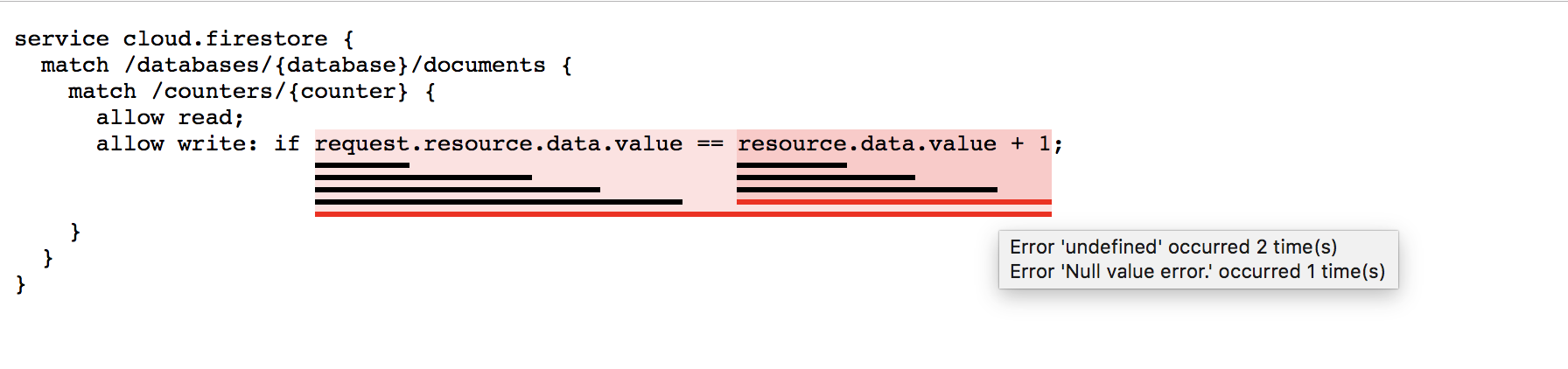
Cloud Firestore 模拟器与生产环境的区别
Cloud Firestore 模拟器会尝试真实地重现生产服务的行为,但存在一些值得注意的限制。
Cloud Firestore 的多数据库支持
目前,Emulator Suite UI 支持对默认数据库进行交互式创建、修改、删除、请求监控和安全可视化操作,但不支持其他已命名的数据库。
不过,模拟器本身会根据 firebase.json 文件中的配置隐式创建已命名的数据库,以响应 SDK 或 REST API 调用。
交易
模拟器目前并不能实现生产环境中发生的所有事务行为。当您要测试涉及对一个文档执行多次并发写入的功能时,模拟器完成写入请求的速度可能会很慢。在某些情况下,对数据的锁定可能需要长达 30 秒才会解除。如有需要,请考虑相应地调整测试超时时长。
索引
模拟器不会跟踪复合索引,而是执行任何有效查询。请务必对真实的 Cloud Firestore 实例测试您的应用,以确定您需要哪些索引。
限制
模拟器不会强制执行生产环境中强制执行的所有限制。例如,模拟器可能会允许因为过大而会被生产服务拒绝的事务。请确保您熟悉文档中说明的限制,并且将您的应用设计为主动避免超出这些限制。
后续步骤
- 如需查看一组精选视频和详细的操作方法示例,请点击 Firebase 模拟器培训播放列表。
- 深入了解涉及安全规则测试和 Firebase Test SDK 的高级使用场景:测试安全规则 (Firestore)。
- 由于触发的函数是与 Cloud Firestore 的典型集成,请参阅在本地运行函数,详细了解 Cloud Functions for Firebase 模拟器。
